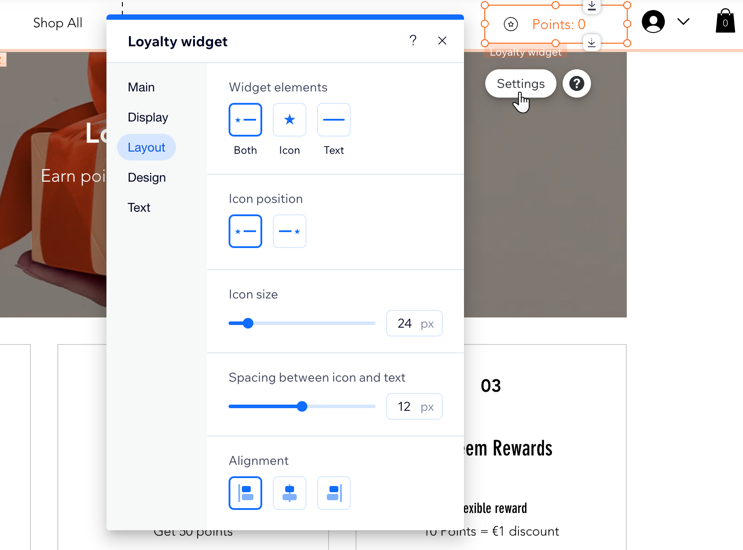Wix 特典プログラム:サイトのヘッダーに特典ウィジェットを追加する
6分
この記事内
- サイトに特典ウィジェットを追加する
- 特典ウィジェットをカスタマイズする
サイトのヘッダーに特典ウィジェットを追加すると、顧客がサイトのどこからでも特典ウィジェットに表示される自身のポイント残高、または自身が利用できる特典の数を確認し、簡単に特典プログラムページにアクセスできるようになります。
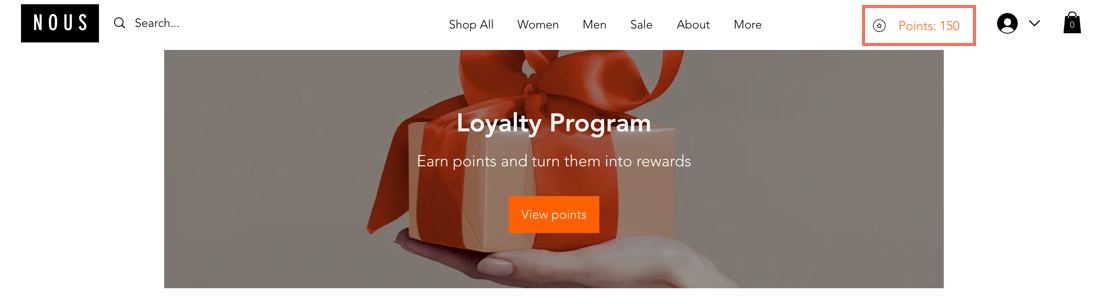
サイトに特典ウィジェットを追加する
サイトに「特典プログラム」ページを追加していれば、簡単に特典ウィジェットを追加することができます。特典ウィジェットは、ヘッダーに固定することも、ページの任意の場所に配置することも可能です。
サイトに特典ウィジェットを追加する方法:
Wix エディタ
Wix Studio エディタ
- エディタにアクセスします。
- エディタ左側で「ページ・メニュー」
 をクリックします。
をクリックします。 - 「サイトメニュー」をクリックします。
- 特典プログラムページをクリックします。
- ページ上の「特典プログラム」をクリックします。
- 「設定」をクリックします。
- 「アドオン」タブをクリックします。
- 「ウィジェットを追加する」をクリックします。
ヒント:ウィジェットは自動的にヘッダーに追加されますが、ページ上の任意の場所にドラッグすることができます。 - (オプション)必要に応じてウィジェットを画面に固定し、すべてのページに表示するよう設定します。
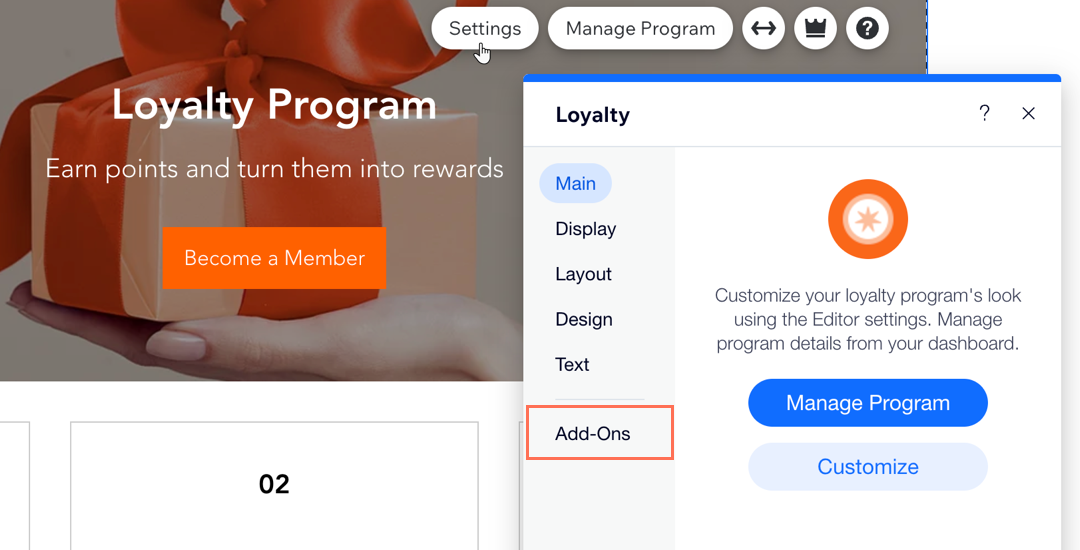
ヒント:
特典ウィジェットは、「マイ特典」ページからも追加することができます。
特典ウィジェットをカスタマイズする
サイトのデザインや顧客のニーズに合わせ、特典ウィジェットの外観や機能をカスタマイズします。特典ウィジェットに表示する情報やウィジェットの見た目は、自由に決めることができます。たとえば、ウィジェットに顧客のポイント残高を表示するか、顧客が利用できる特典の数を表示するかを選択して、それらのテキストのフォントや色を変更することができます。
アクセシビリティに関するベストプラクティス
特典ウィジェットをカスタマイズする方法:
Wix エディタ
Wix Studio エディタ
特典ウィジェットを削除したい場合:
エディタで「特典ウィジェット」パーツを選択し、キーボードの「Delete」キーを押すと、サイトから特典ウィジェットを削除することができます。特典ウィジェットは、「特典プログラム」パーツの「設定」をクリックし、「アドオン」タブからいつでも再度追加することができます。